0x0000011b错误是一个常见的网络打印机共享问题,通常发生在用户尝试连接共享打印机时。此错误主要与Windows更新后的安全策略变更以及其他打印机故障问题有关。本篇文章将介绍0x0000011b错误的原因,并提供一键修复的方法,帮助用户快速恢复打印功能。
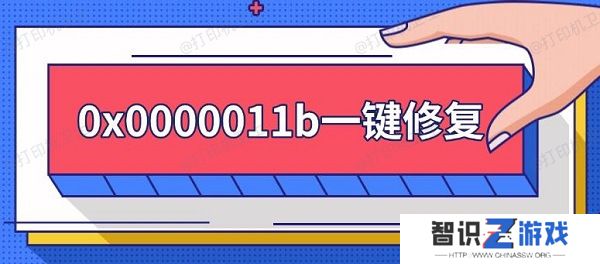
一、0x0000011b错误的原因
0x0000011b错误通常由以下几个因素引起:
1、Windows安全更新:微软在2021年9月发布的KB5005565和后续补丁强化了网络打印的安全性,但也导致某些共享打印功能失效。2、打印服务器与客户端的安全协议不兼容:新的安全策略要求启用更严格的身份验证,导致旧版本的Windows系统或未更新的驱动程序无法正常连接。3、注册表策略变更:Windows更新后修改了默认的注册表策略,使得某些打印机连接请求被阻止。4、权限问题:用户权限不足或网络策略限制了打印机共享功能。
二、0x0000011b错误的一键修复方法
以下是几个可行的修复方法,其中包括注册表修改、卸载问题补丁以及使用一键修复工具。
方法1:修改注册表
通过调整注册表设置,可以绕过安全更新带来的限制。
步骤如下:
1、按下Win+R,输入regedit,然后按Enter键打开注册表编辑器。2、导航至以下路径:HKEY_LOCAL_MACHINESystemCurrentControlSetControlPrint3、右键单击空白处,选择“新建” -> “DWORD(32位)值”。4、命名该值为 RpcAuthnLevelPrivacyEnabled。5、双击RpcAuthnLevelPrivacyEnabled,将其数值数据修改为 0,然后点击“确定”。
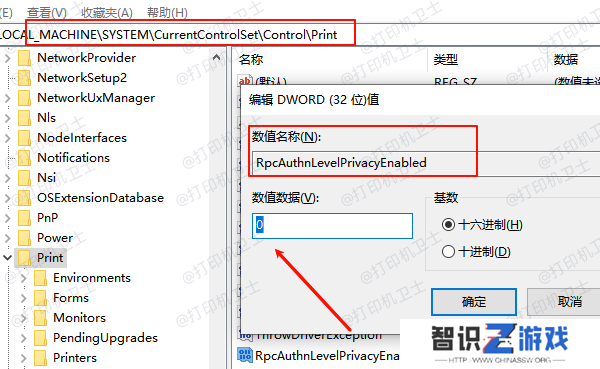
6、关闭注册表编辑器,并重新启动计算机。
方法2:更新打印机驱动
长期未更新的驱动程序将会导致打印机无法正常连接,这里可以通过专业的打印机驱动管理软件“本站”一键检测打印机驱动以及其他故障问题,进行修复解决。具体步骤如下:








